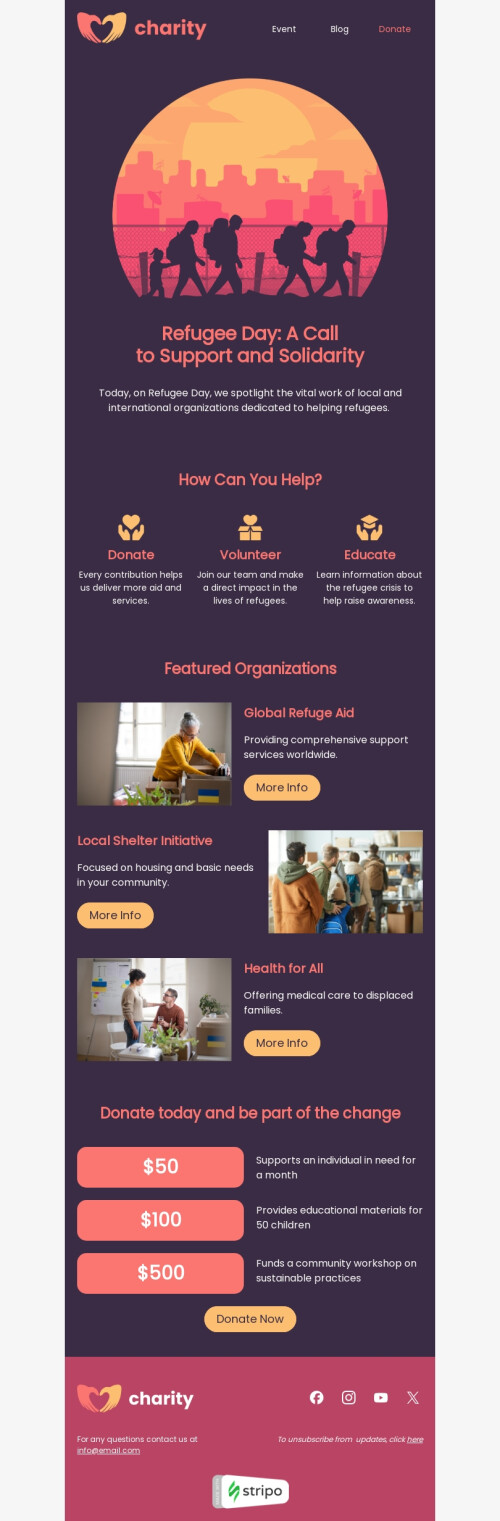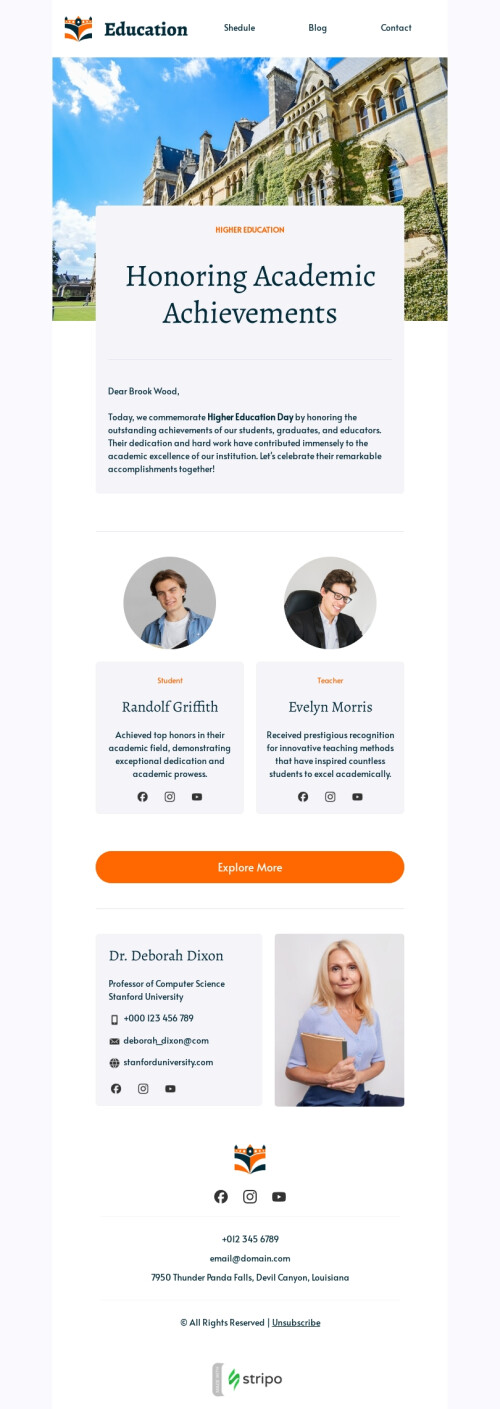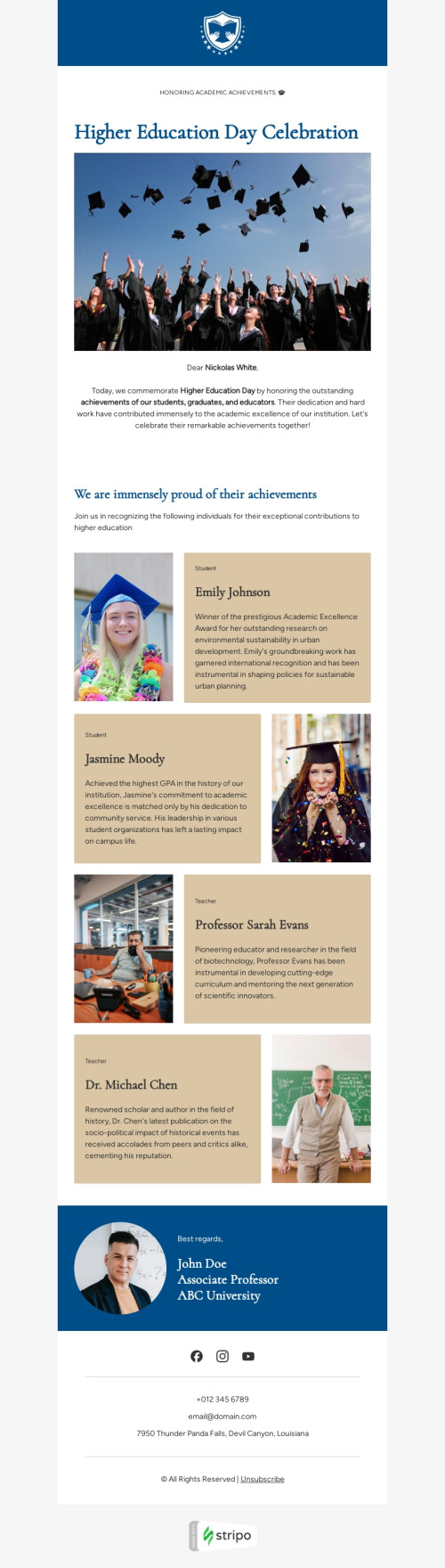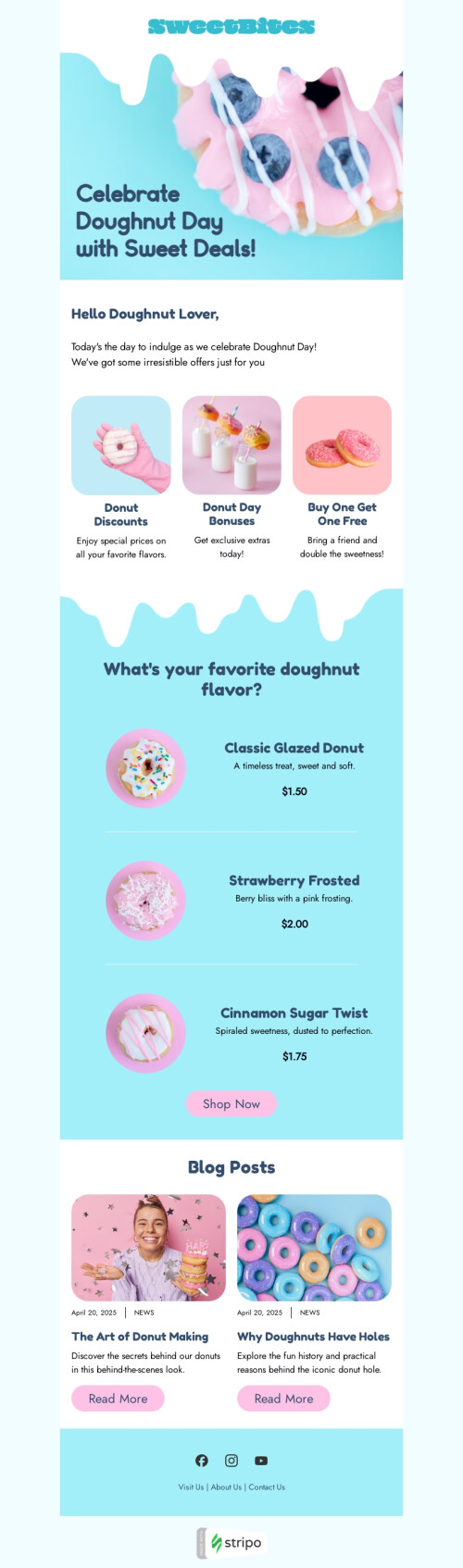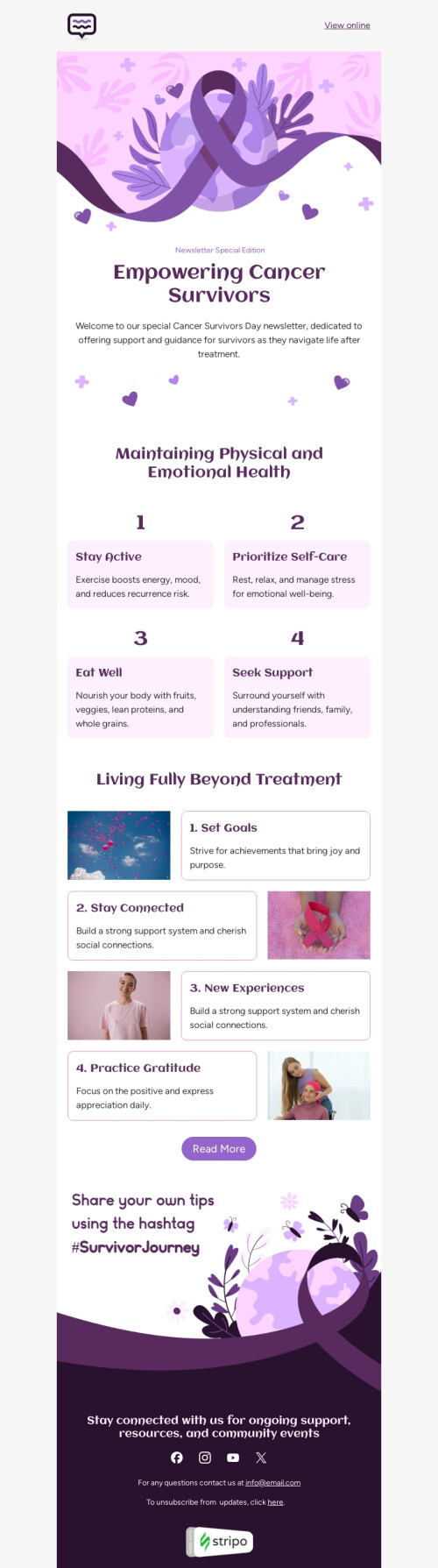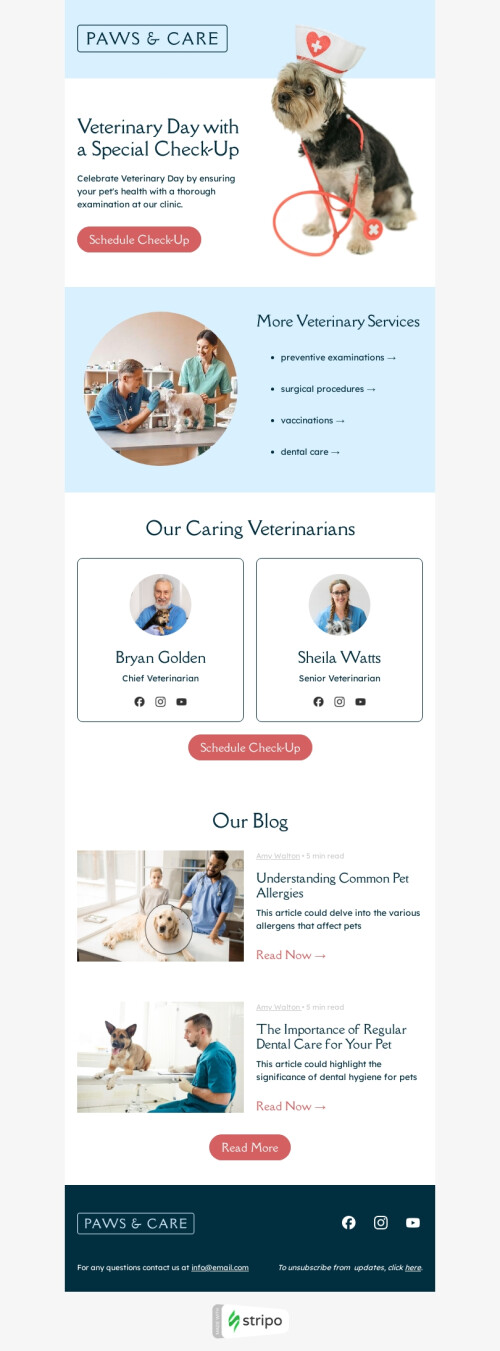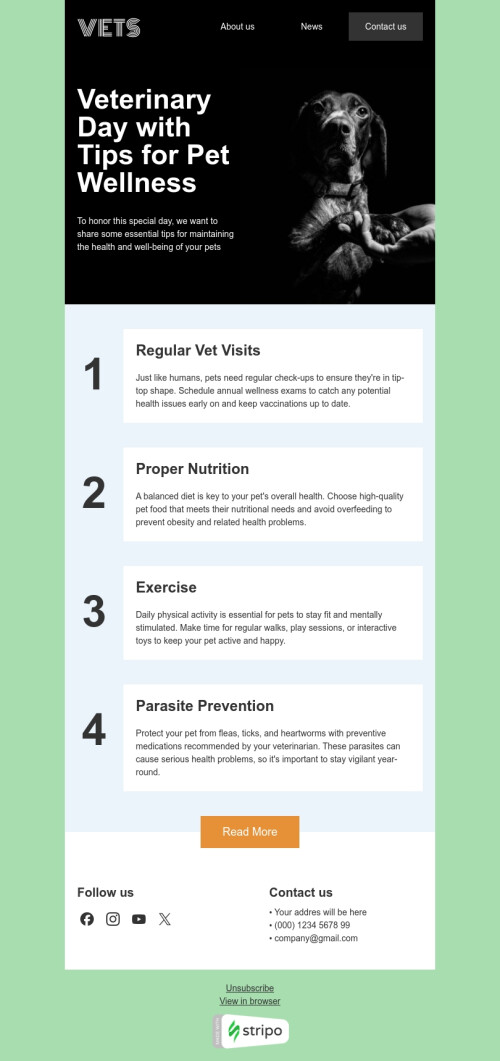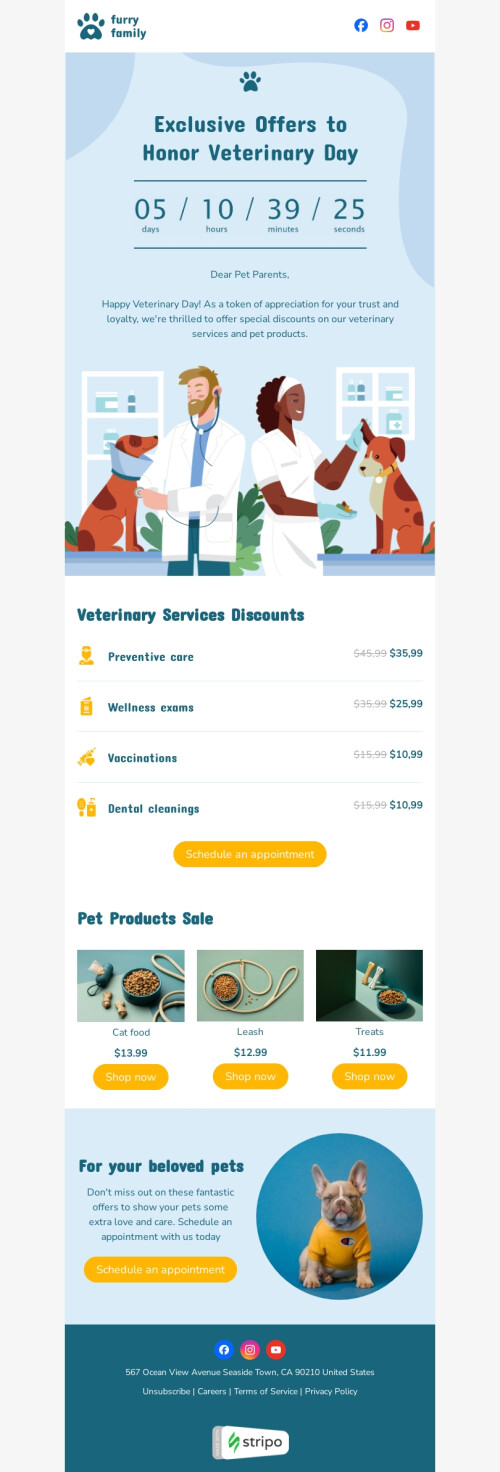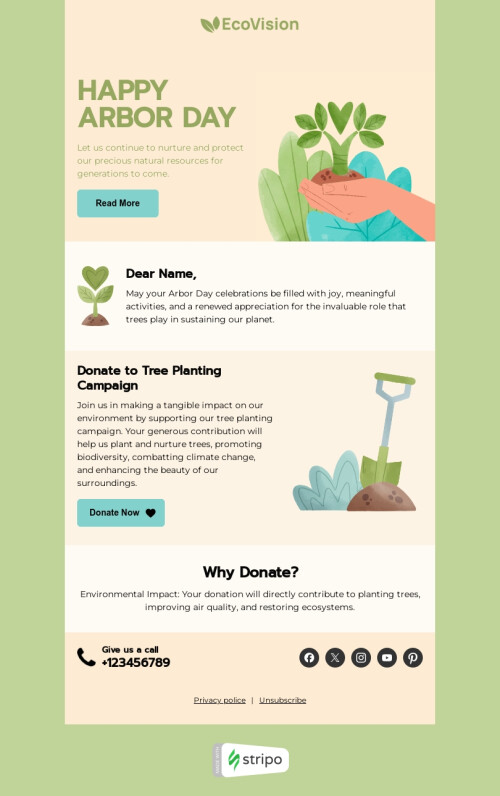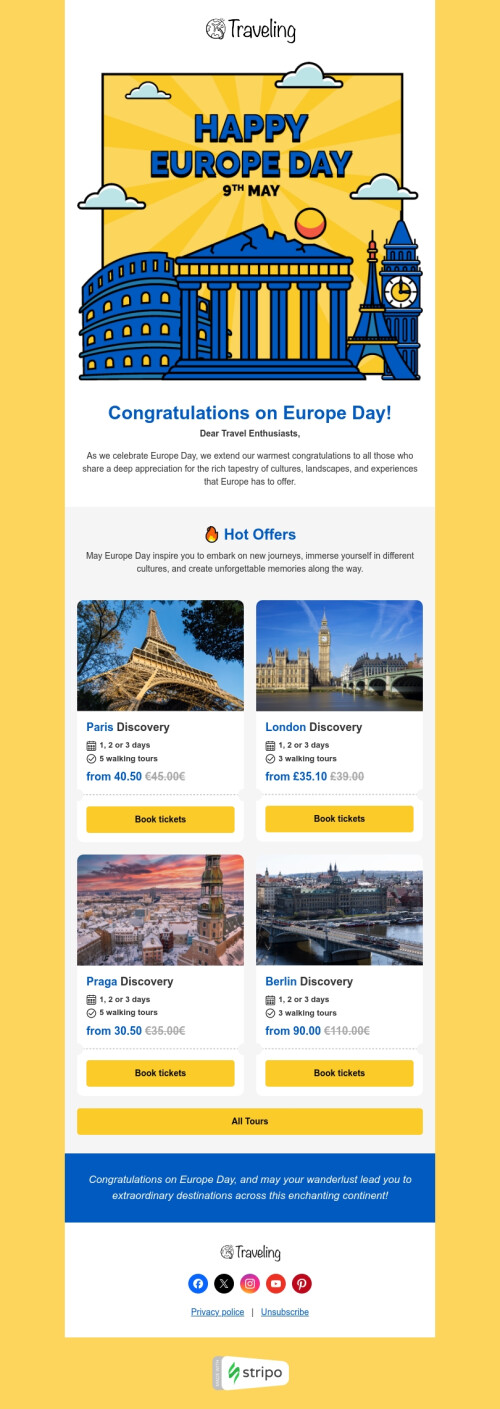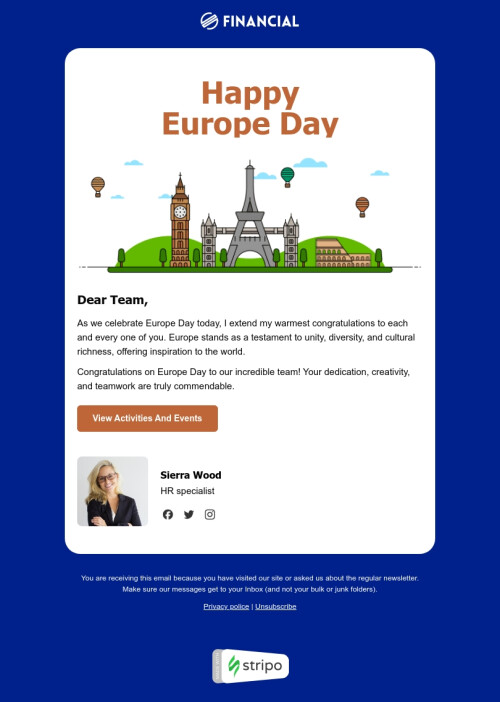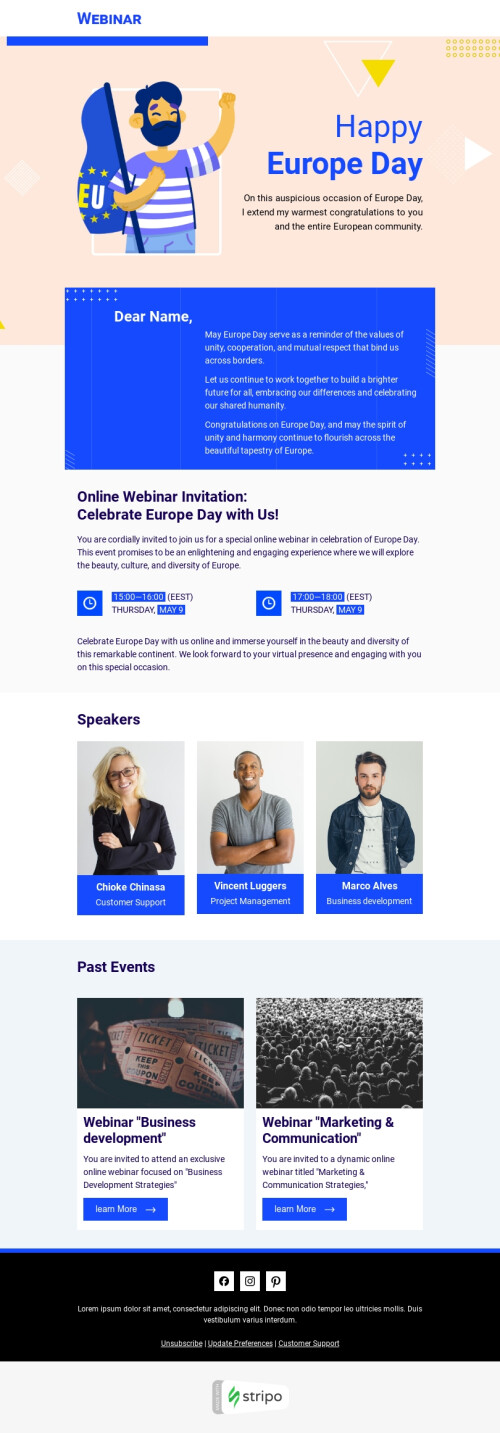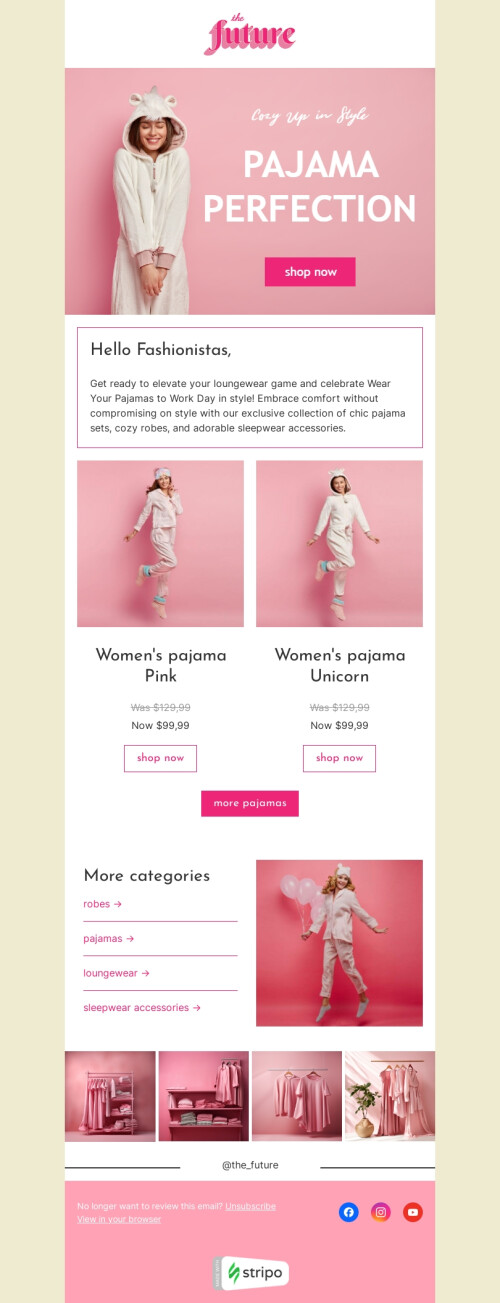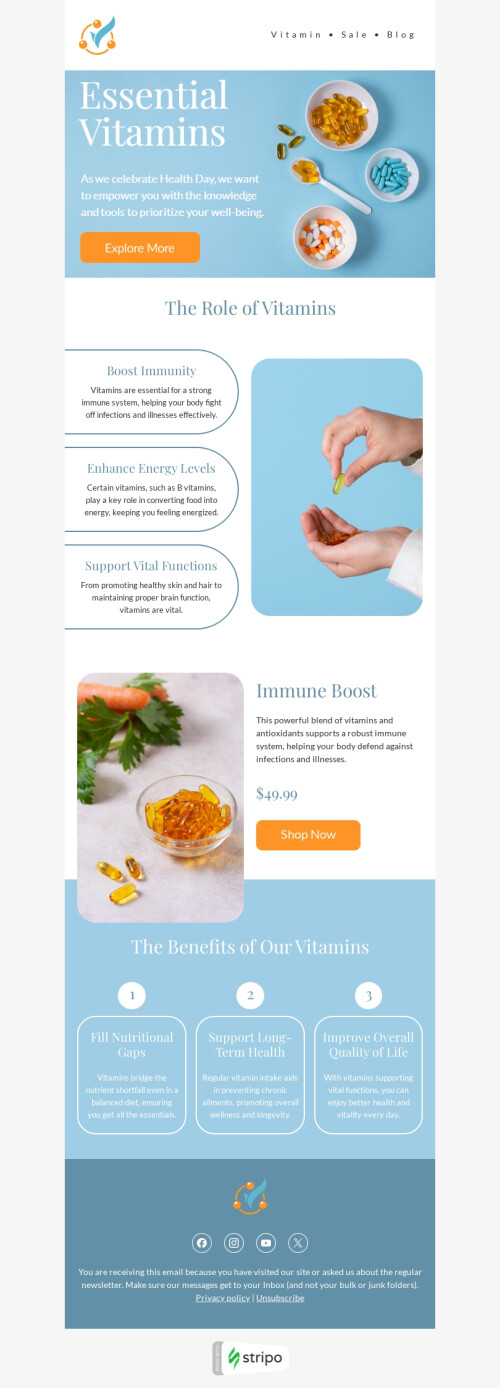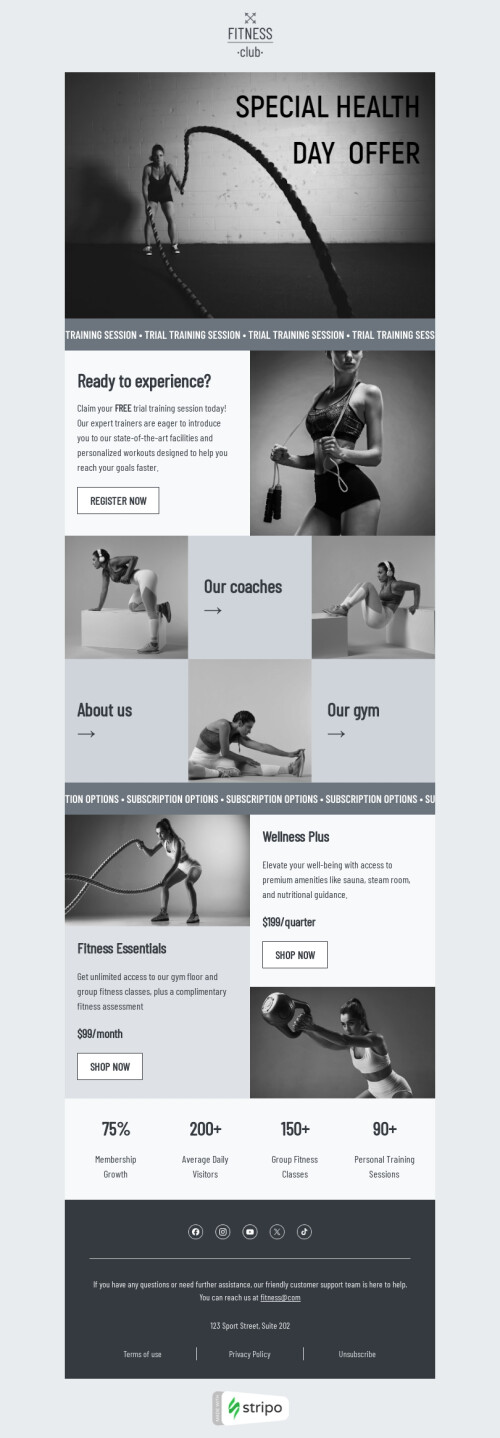Catégories populaires
Foire aux Questions
Comment créer template d’email HTML dans Amazon Pinpoint?
Avec nos 490 modèles d'e-mails Amazon Pinpoint préconstruits, vous pouvez concevoir des e-mails réactifs sans effort. Sélectionnez le modèle le plus approprié et cliquez sur le bouton "Utiliser dans l'éditeur". Ensuite, créez un compte en quelques clics pour modifier votre modèle et l'aligner sur les objectifs de votre campagne.
Comment utiliser les modèles d'e-mail Amazon Pinpoint?
La conception d'emails Amazon Pinpoint avec Stripo est facile et sans tracas ! Vous pouvez modifier les modèles en fonction de vos besoins de conception. Des polices et des images d'arrière-plan aux bannières et aux vidéos, vous pouvez aligner n'importe quel modèle sur les styles de conception de votre marque afin de maintenir la cohérence de la marque et de faire ressortir votre contenu dans les boîtes de réception encombrées de vos abonnés.
Dans la section "Paramètres généraux", vous pouvez définir des paramètres tels que la largeur du message, la police, l'interligne et l'image de fond.
Ouvrez l'onglet "Formatage mobile" pour permettre aux abonnés de consulter vos messages sur les smartphones et les tablettes. Vous pouvez y sélectionner la taille de l'en-tête, du contenu, du pied de page, des textes de la zone d'information, la taille de la police des éléments de menu, la taille du texte des boutons et la marge du contenu.
Vous pouvez également utiliser la section "Modules" pour bénéficier de blocs de contenu réutilisables (en-têtes, pieds de page, fiches produits, bannières, infos sur les commandes, etc.) Vous n'aurez à les concevoir qu'une seule fois et à les modifier ensuite en fonction des objectifs d'une certaine campagne.
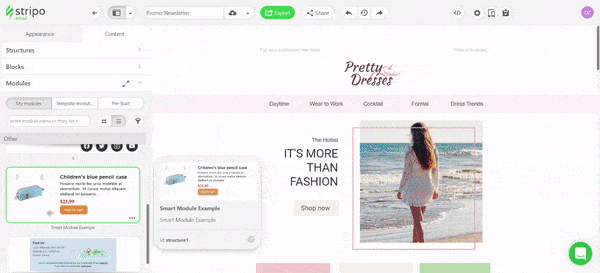
Comment enregistrer des modèles d'e-mails dans Amazon Pinpoint ?
Lorsque votre modèle d'e-mail accrocheur est prêt, vous pouvez l'exporter vers Amazon Pinpoint:
- cliquez sur le bouton " Exporter " ;
- choisissez l'option " Amazon Pinpoint " dans la liste des ESP.
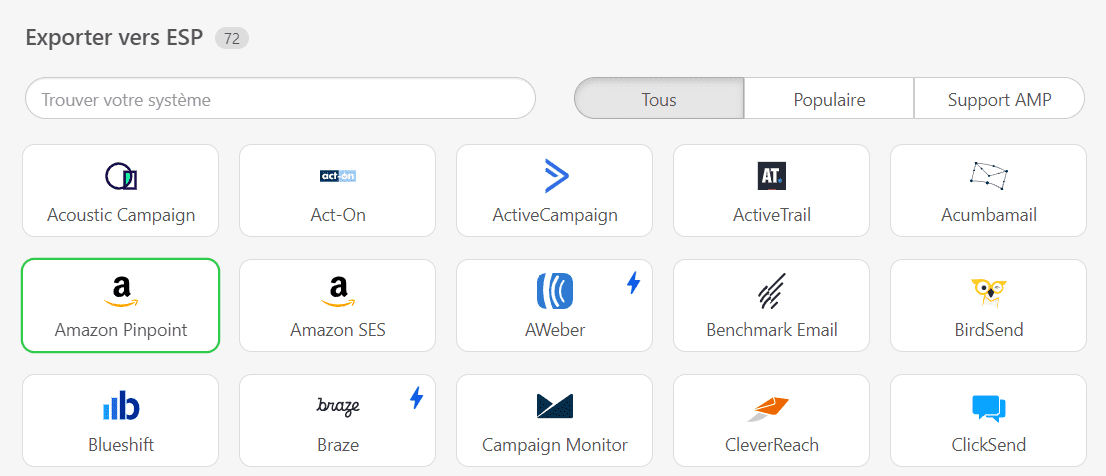
Comment envoyer des templates email HTML avec Amazon Pinpoint?
Amazon Pinpoint requiert quelques informations supplémentaires avant que vous puissiez exporter votre modèle d'e-mail. Une fois que vous avez cliqué sur le bouton "Exporter", remplissez les champs suivants dans la fenêtre pop-up:
- saisissez le " nom du connecteur ". Vous pouvez saisir ici le nom de votre entreprise ou de votre projet;
- provide your API key and Secret. If you are not sure where to find this data, jetez un œil à ce guide.
- Selectionnez votre instance. Cliquez ici pour en savoir plus sur votre instance et comment la choisir correctement;
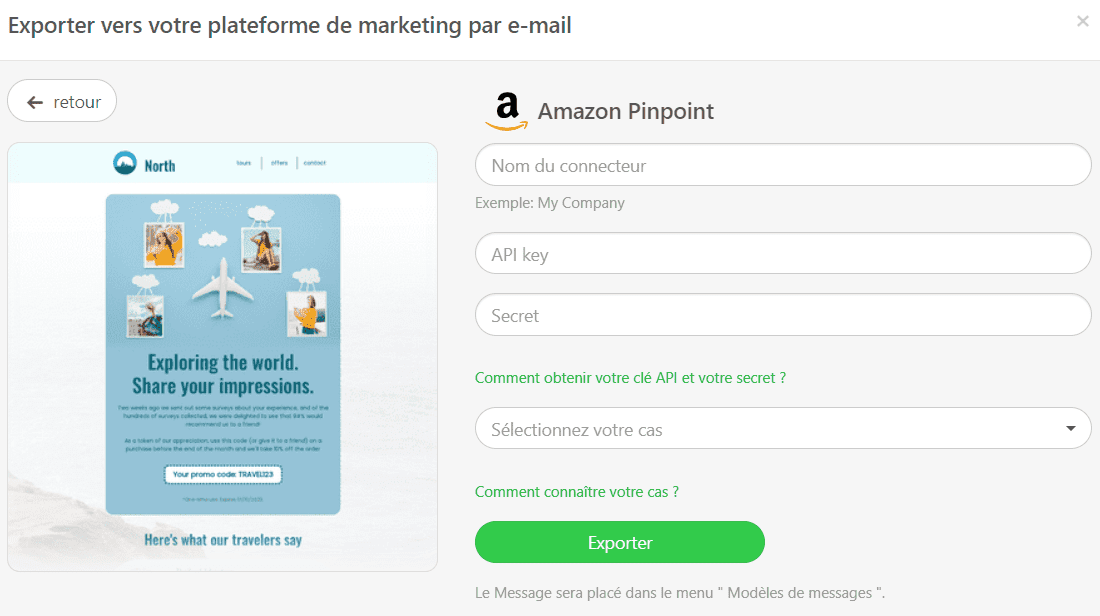
-
Cliquez sur le bouton “Export”.
Où trouver votre modèle d'e-mail dans Amazon Pinpoint ?
Une fois que vous avez exporté votre modèle de message, vous pouvez le trouver dans Amazon Pinpoint. Cliquez sur la section "Modèles de messages" pour ouvrir votre e-mail. Vous pouvez également modifier le HTML et le design si nécessaire.
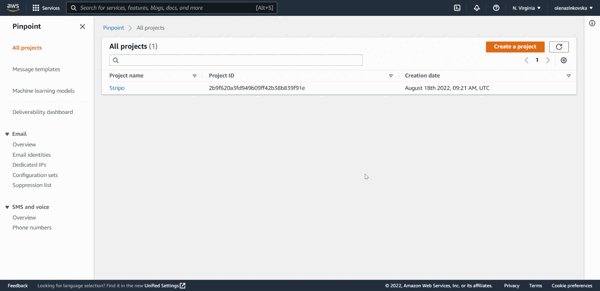
Comment ajouter des templates e-mail Amazon Pinpoint?
Jetez un œil aux deux méthodes pour trouver et utiliser nos modèles d'e-mail Amazon Pinpoint:
- Ouvrez notre site Web, sélectionnez le bloc " Modèles d'e-mails ", et trouvez des modèles d'e-mails Amazon Pinpoint préconstruits dans la section " Intégrations ". Choisissez votre modèle préféré et cliquez sur le bouton " Utiliser dans l'éditeur ". Ensuite, vous devez créer un compte pour commencer à construire votre email accrocheur.
- Si vous êtes déjà connecté à votre compte Stripo, vous êtes libre de choisir l'un des 490 modèles d'email Amazon Pinpoint dans l'éditeur. Allez pour la section "Modèles" et cliquez sur le bouton "Modèles préparés".
Avez-vous d'autres questions?
Si vous avez d'autres questions sur nos prix et nos plans, contactez-nous pour que nous puissions vous aider.
Rejoignez plus de 1,2M utilisateurs
Commencez gratuitement — mettez à jour à tout moment